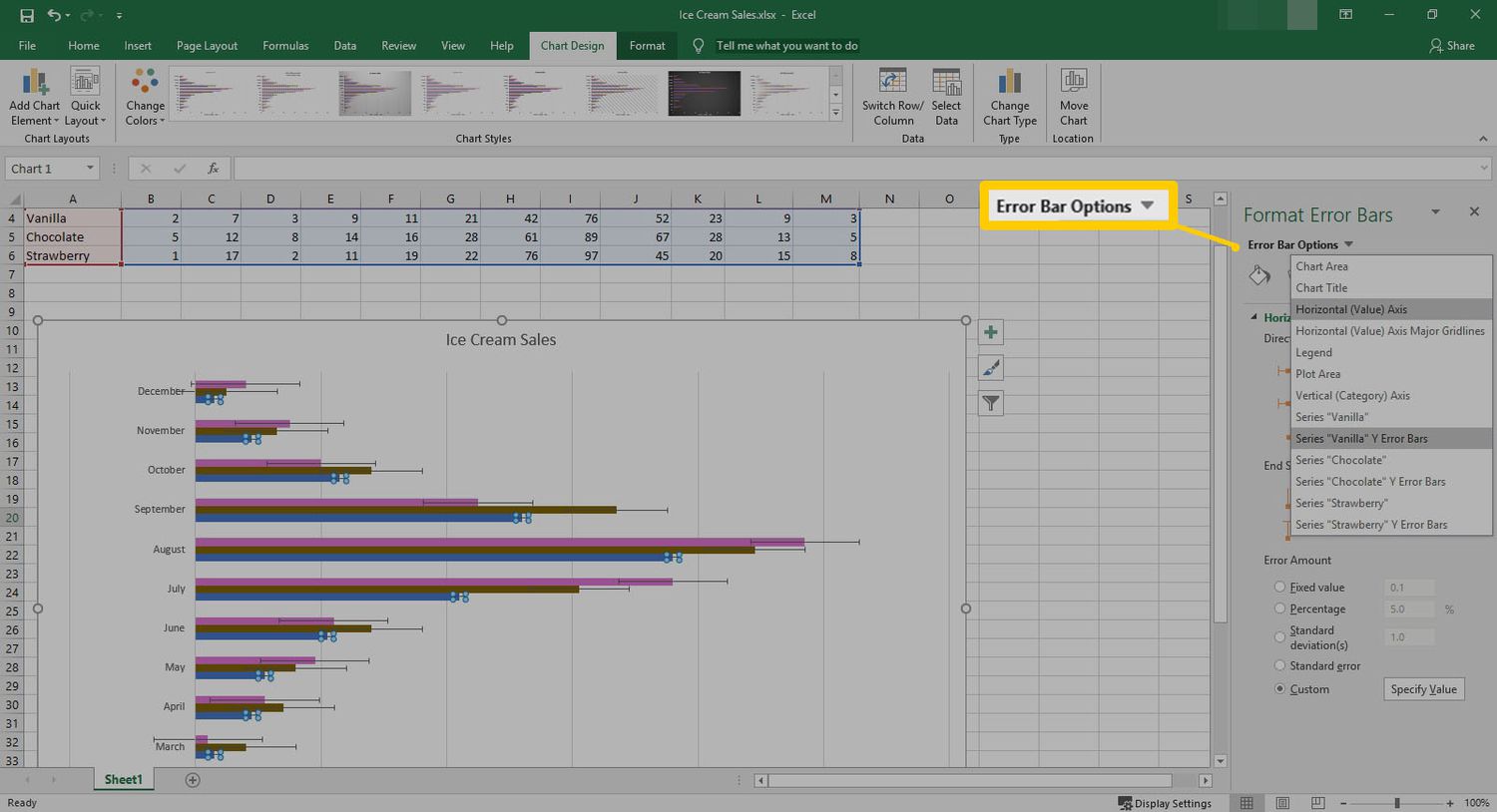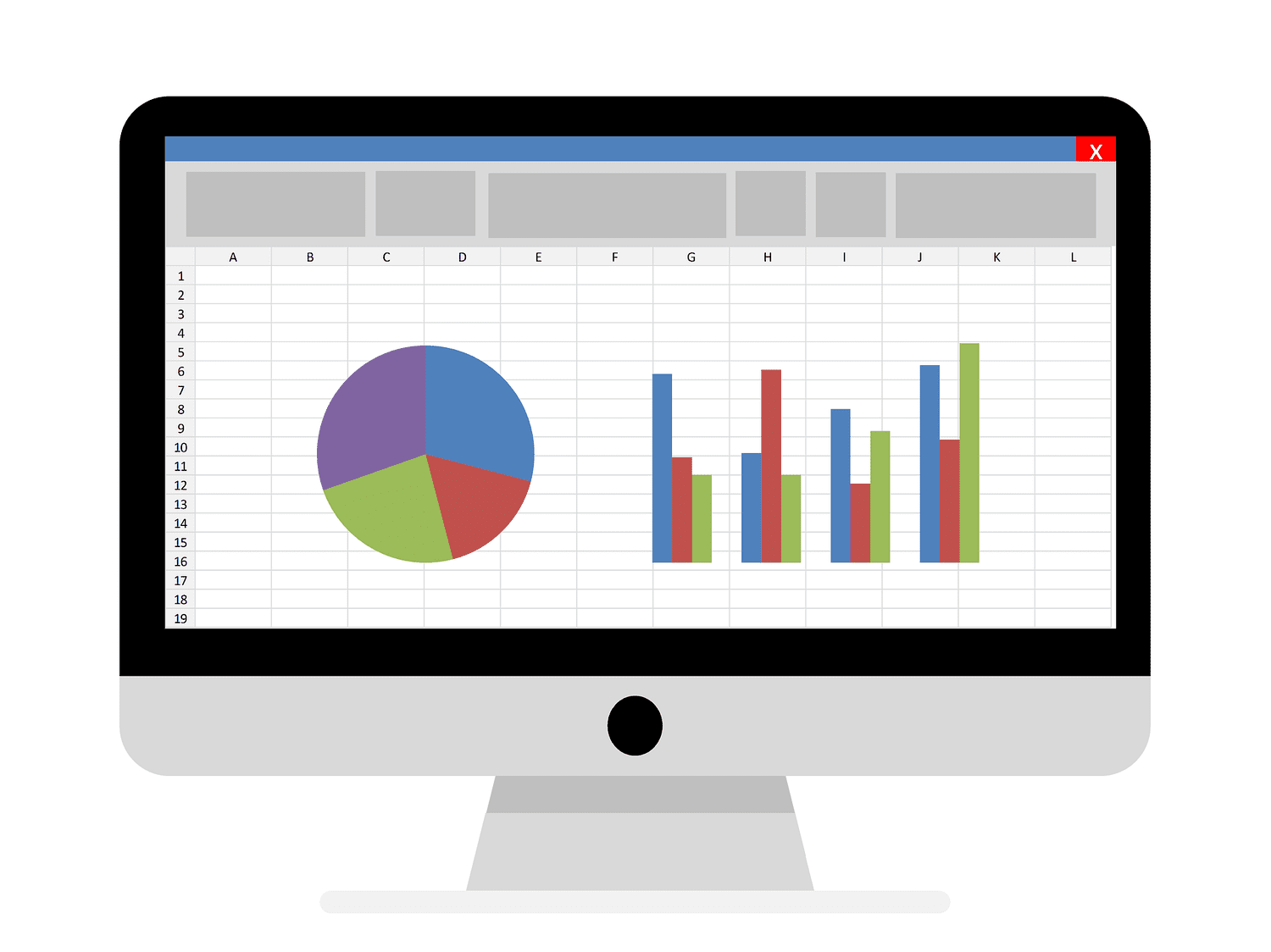Mitä tietää
- Valitse Excel-kaavio. Valitse Kaavion elementit kuvake (+). Valitse Virhepalkit (tai napauta nuolta ja valitse Lisää vaihtoehtoja).
- Vuonna Lisää virhepalkit avautuvassa valintaikkunassa, valitse, mitä sarjaa haluat säätää ja valitse Okei. Tee säätöjä sivuikkunassa.
- Valitse Virhepalkit > Lisää vaihtoehtoja edessä virhepalkin suunta, lopputyyli, mukautetut arvot sekä positiiviset ja negatiiviset virhearvot.
Tässä artikkelissa kerrotaan, miten virhepalkkeja lisätään Excel-laskentataulukon kaavioon. Nämä tiedot koskevat Excel 2019, 2016, 2013 ja Microsoft 365.
Lisää virhepalkit Exceliin
Olitpa tilastotieteilijä tai haluat seurata kuukausimyyntisi muuttujia, Excelin virhepalkit voivat antaa sinulle hyvän käsityksen siitä, kuinka tarkkoja lukujasi tai mittauksiasi verrataan todelliseen arvoon. Virhepalkkien lisääminen Excel-kaavioon on suhteellisen yksinkertainen prosessi. Mikä parasta, jos sinun on poistettava se, käännä ohjeet toisinpäin.
-
Valitse kaavio Excel-laskentataulukosta.
-
Valitse Kaavion elementitedustaa vihreä plusmerkki (+) -merkki kaavion oikean yläkulman vieressä.
-
Valitse Virhepalkit. Voit myös käyttää nuoli Virhepalkit -kohdan vieressä ja valitse sitten Normaali virhe, prosentteina, Standardipoikkeamatai Lisää vaihtoehtoja.
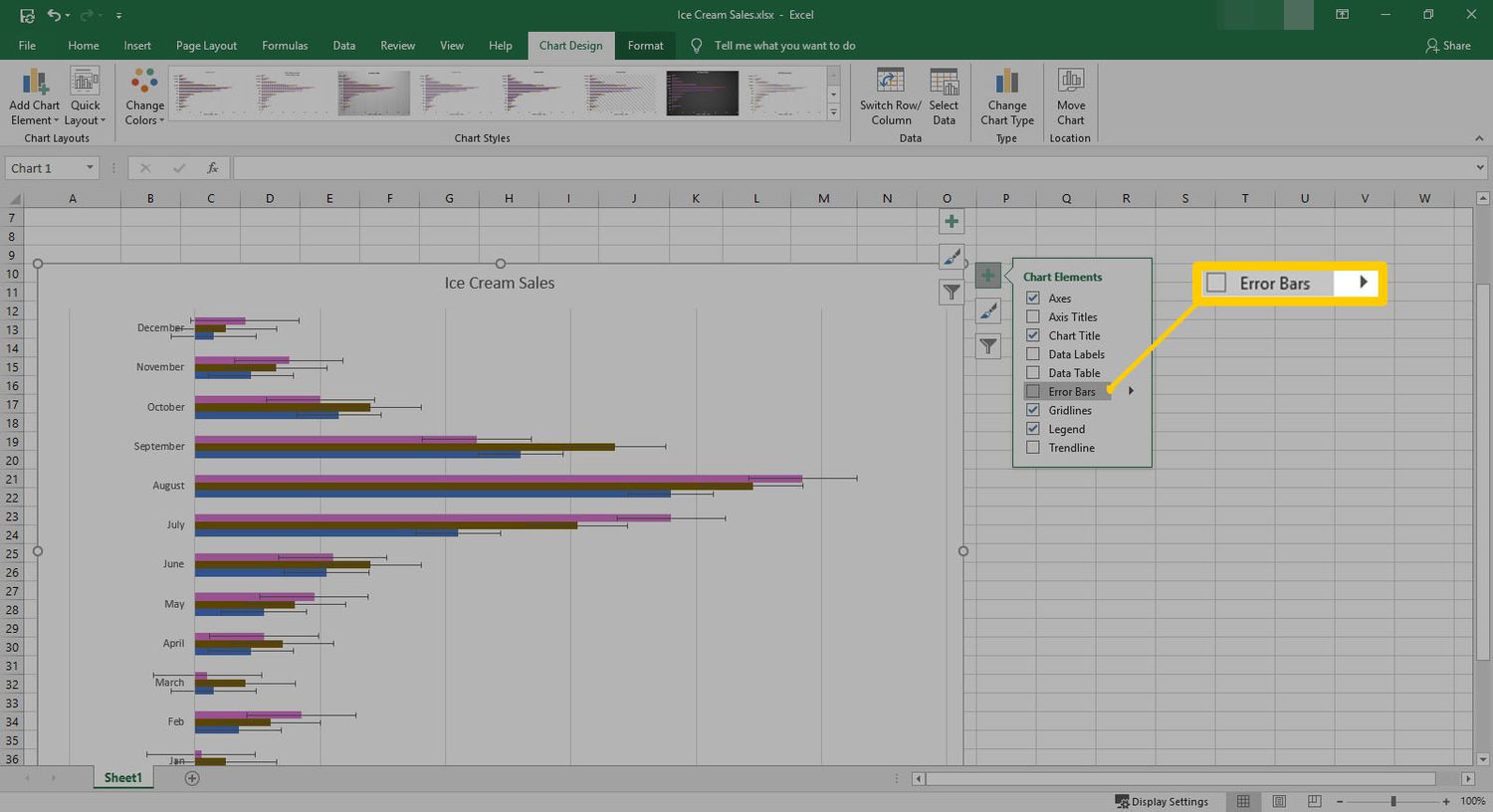
Keskivirhe, prosenttiosuus ja keskihajonta on määritetty valmiiksi Excelissä.
-
Valitsemalla saat lisää mukautettuja asetuksia Lisää vaihtoehtoja.
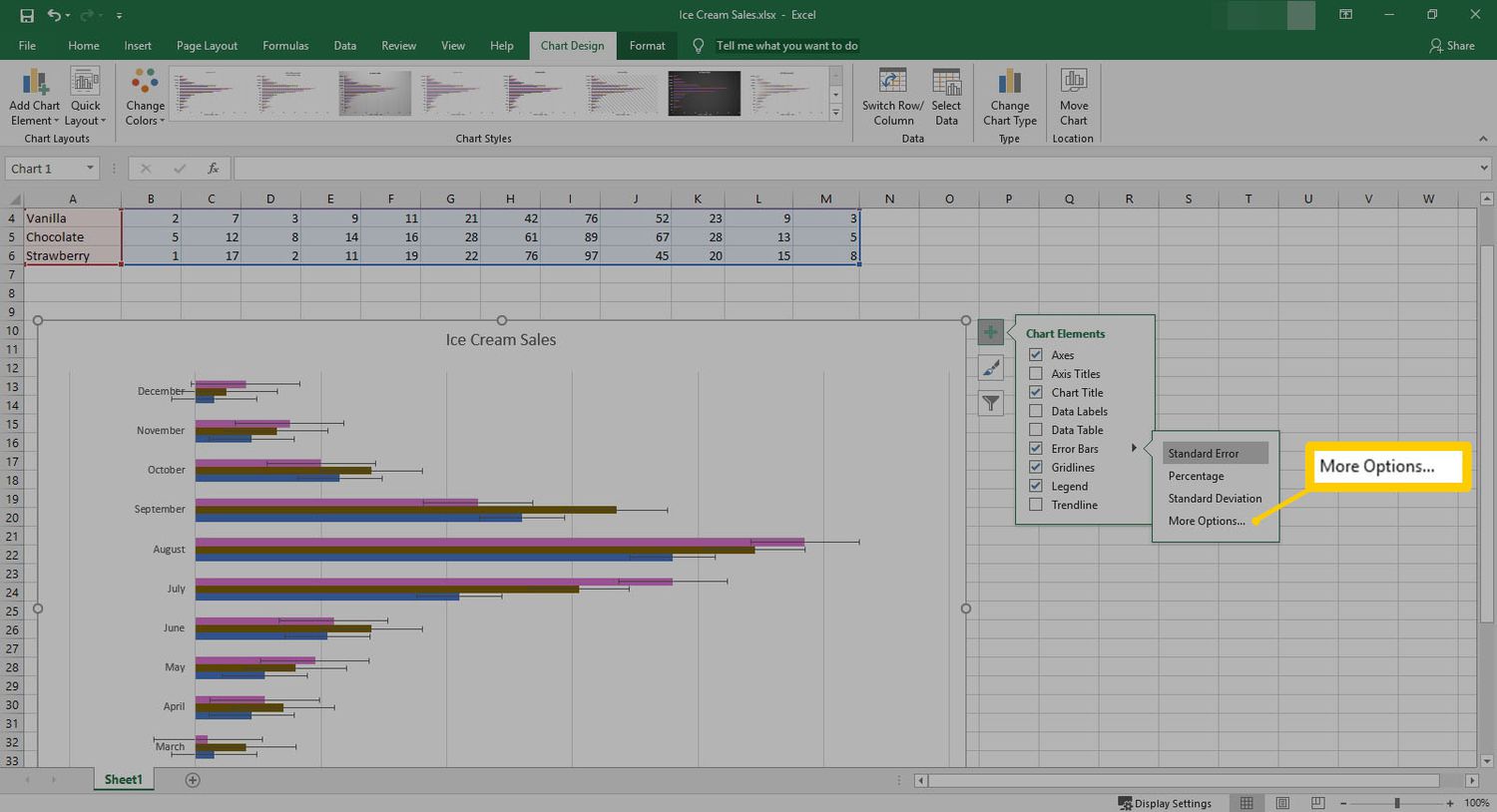
-
The Lisää virhepalkit valintaikkuna avautuu. Valitse mikä sarja säätääksesi ja valitse sitten Okei.
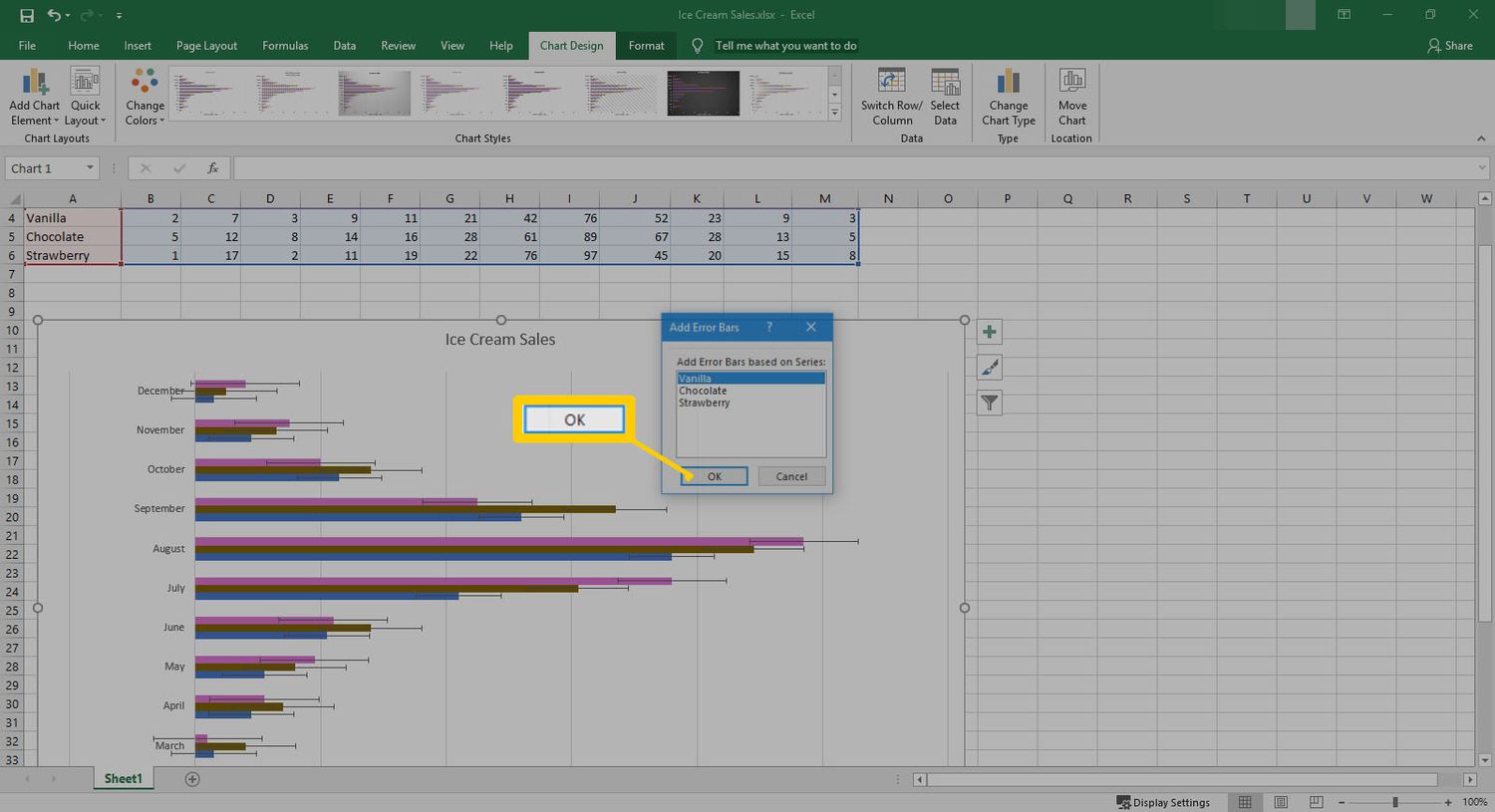
-
Sivuruutu avautuu Excelissä. Täällä voit mukauttaa virhepalkin suuntaa, lopputyyliä ja virhemäärää kiinteällä arvolla, prosentilla, keskihajonnan, keskivirheen avulla tai luoda mukautetun arvon.
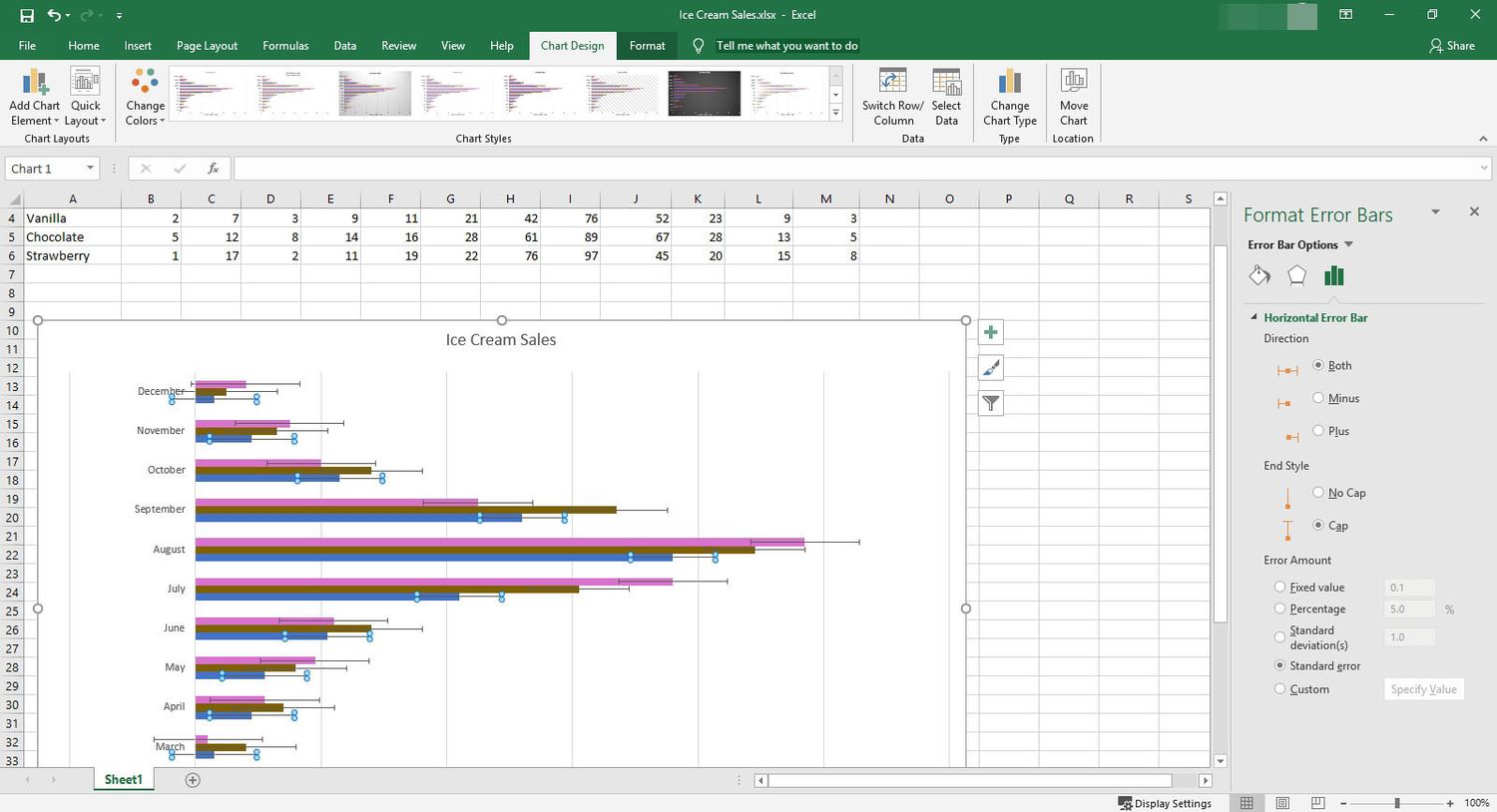
Käytä enemmän virhepalkkien vaihtoehtoja
Jos päätät mukauttaa kaaviossasi olevia virhepalkkeja, kuten edellä on selitetty, käytettävissä on Lisää vaihtoehtoja -asetus. Lisää vaihtoehtoja antaa sinulle mahdollisuuden tehdä erilaisia säätöjä, mukaan lukien värityksiä virhepalkkien eri osista.
-
Valinnan jälkeen Virhepalkit > Lisää vaihtoehtoja, sinulta kysytään, mihin sarjaan haluat lisätä virhepalkkeja. Valitse sarja ja valitse sitten Okei.
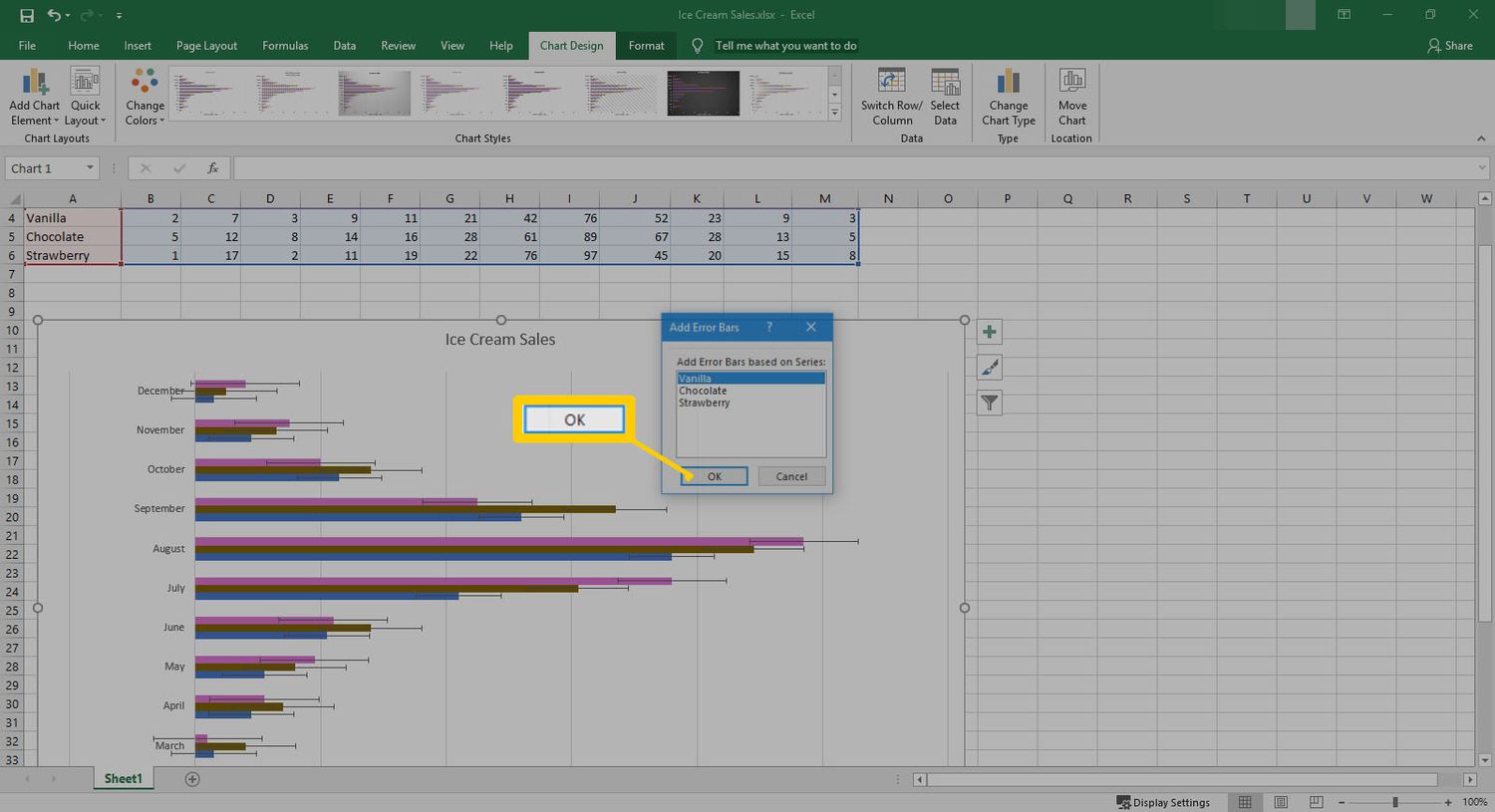
-
Muotoiluvirhepalkkien sivuruutu avautuu. Käytössäsi olevan kaavion tyypistä riippuen vaihtoehdot muuttuvat hieman. Tässä esimerkissä on valittu vaakasuuntainen pylväskaavio.
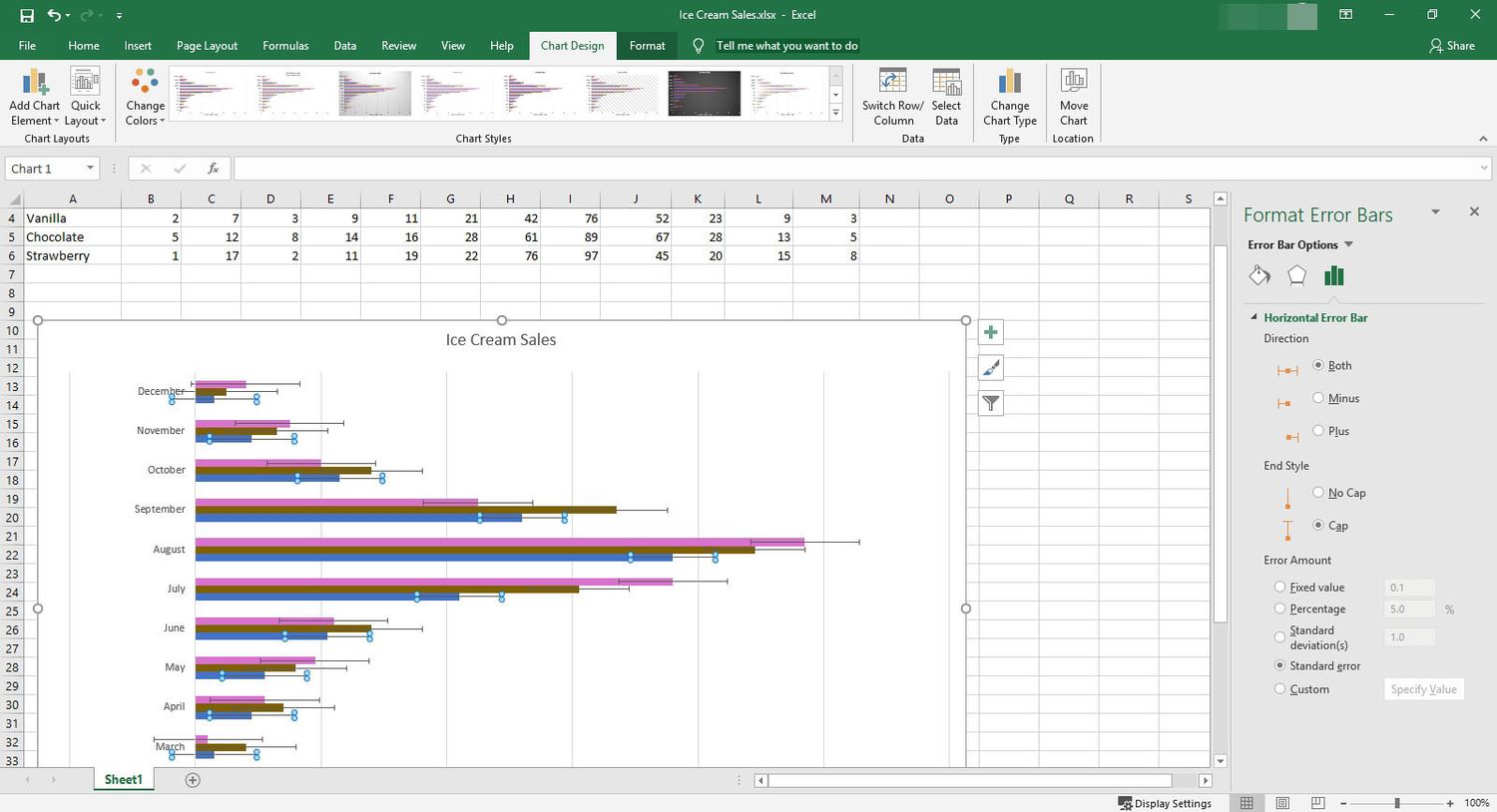
Hajontakaaviot voivat näyttää sekä vaaka- että pystysuuntaiset virhepalkit. Päästä eroon niistä valitsemalla ne ja painamalla Poista avain.
-
The Vaakasuuntainen virhepalkki osio sisältää 2 eri asetusta. alla suuntasinulla on muutama vaihtoehto virhepalkkiin:
- Molemmat: Error Bar toimii molempiin suuntiin
- Miinus: Virhepalkki siirtyy rivin oikealle puolelle
- Plus: Virhepalkki menee rivin vasemmalle puolelle
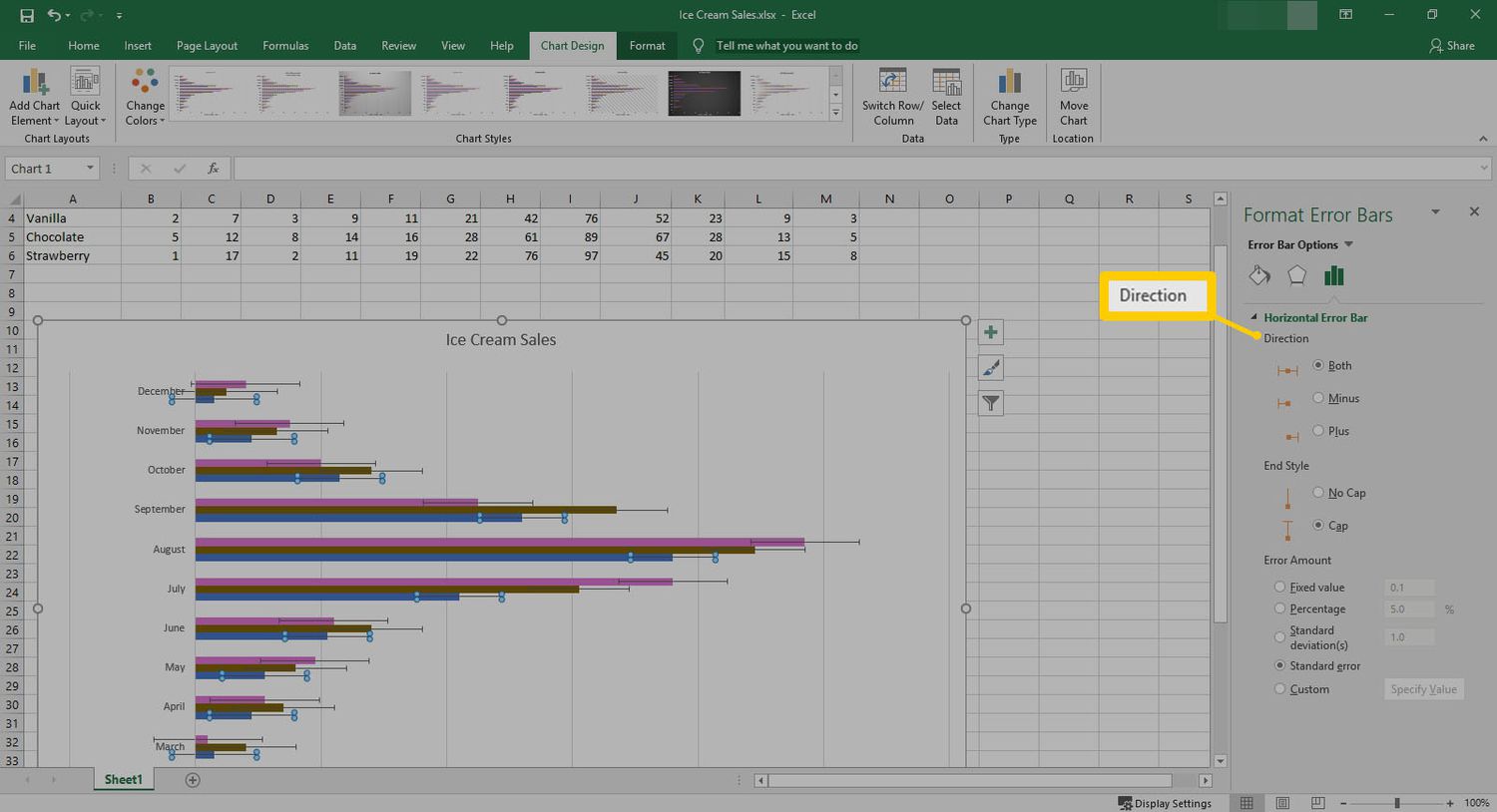
-
Lopputyyli antaa sinulle vaihtoehdon, onko virhepalkin lopussa Cap tai No Cap.
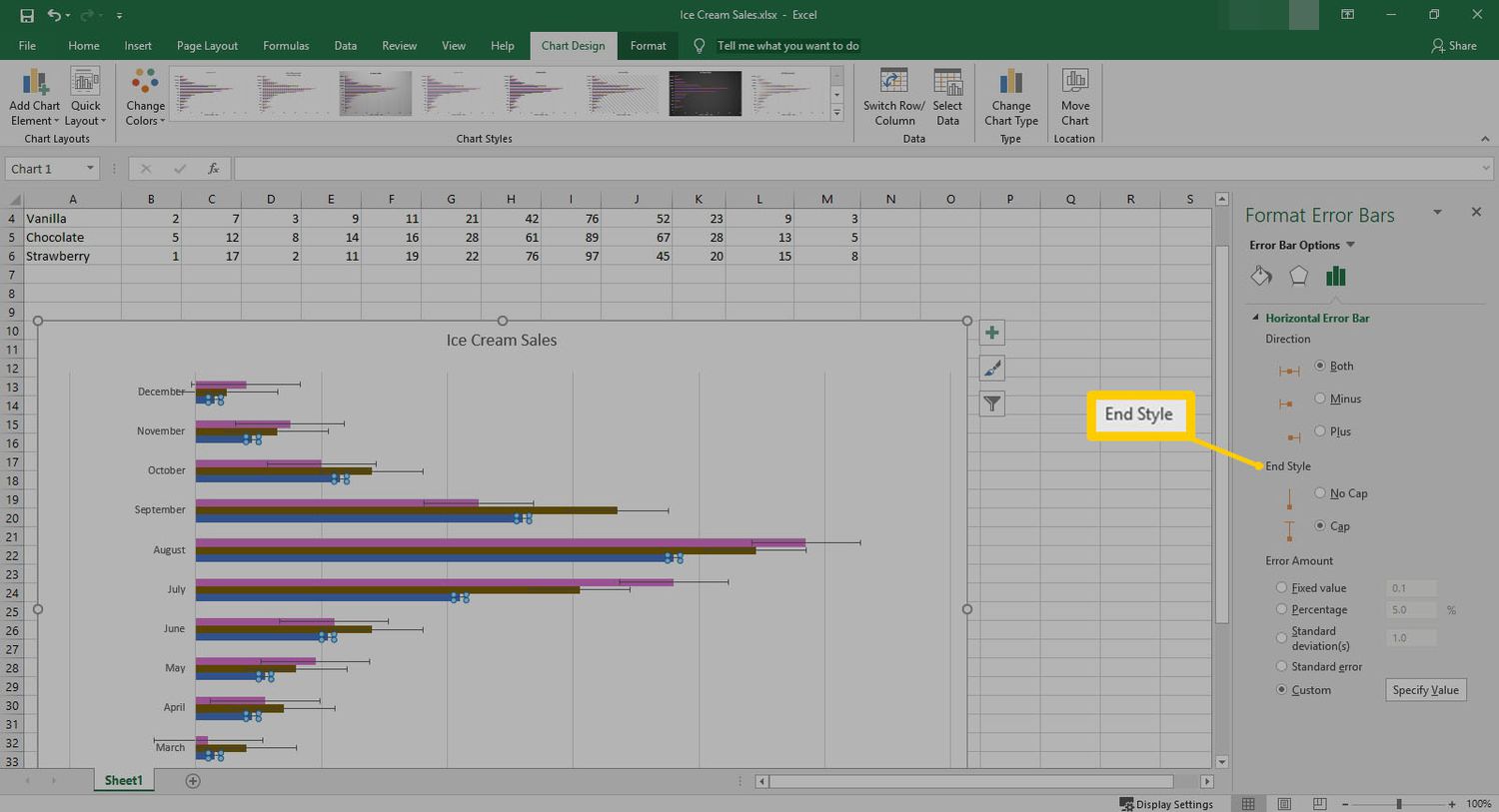
-
Viimeinen osa määrittää virheen määrän. Täällä voit asettaa mukautetun kiinteän arvon, prosentin tai keskihajonnan. Voit myös valita Normaali virhe tai Muutettu lisätäksesi virheen määrään lisäsäätöjä.
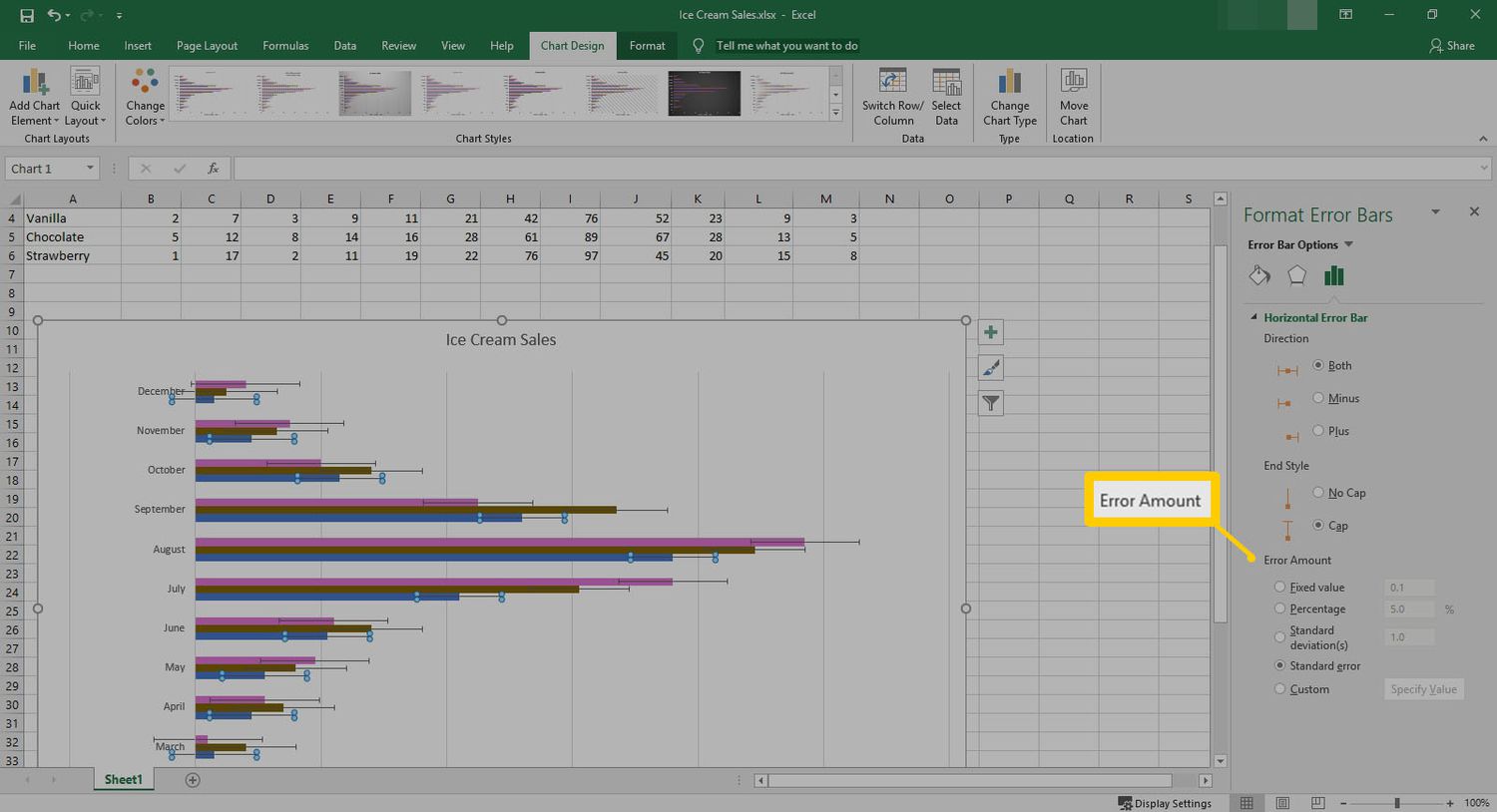
-
Jos valitset Muutettuvalitse Määritä arvo.
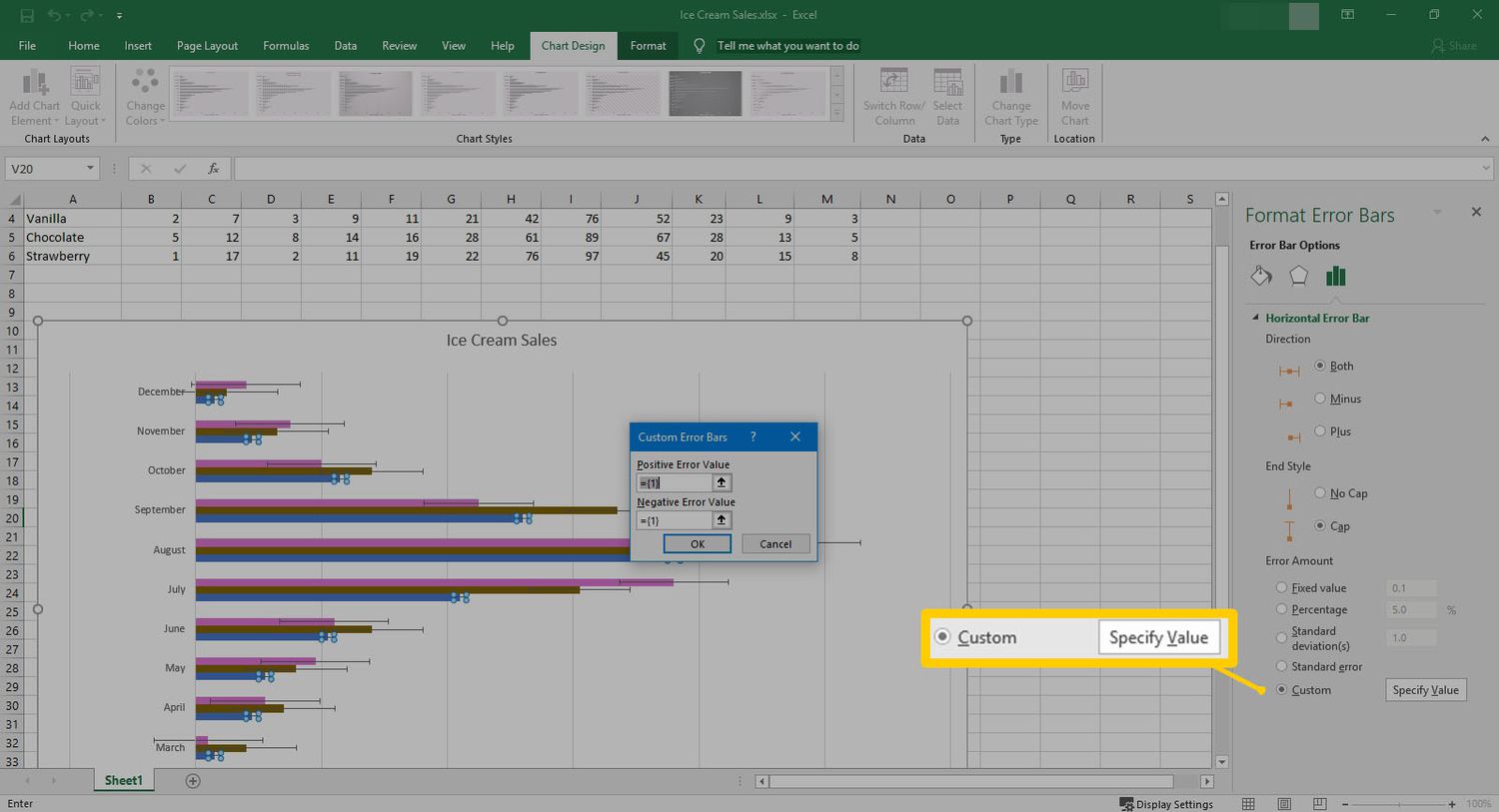
-
Täältä voit säätää positiivista ja negatiivista virhearvoa. Kun olet asetettu, valitse Okei.
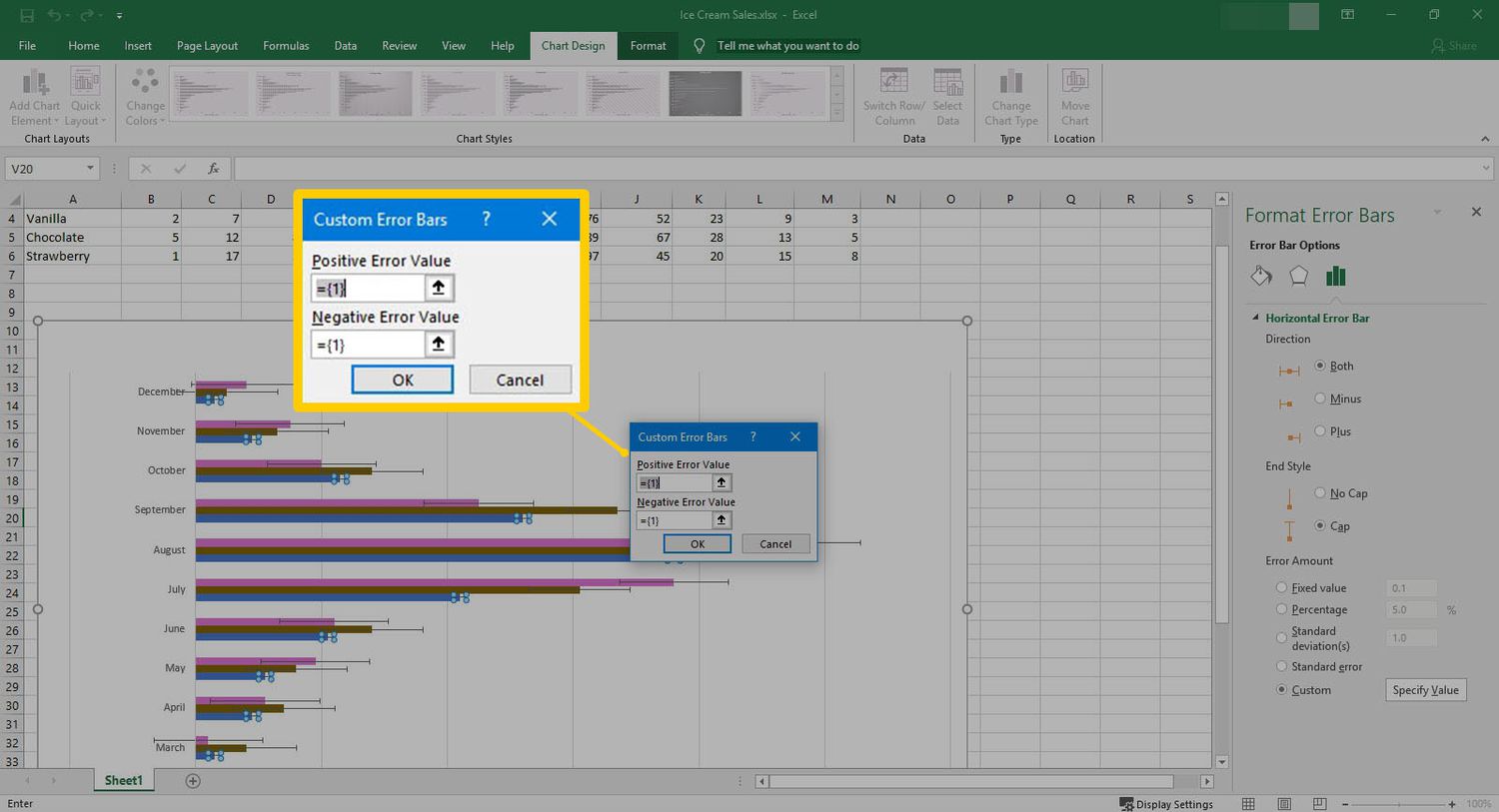
-
Voit toistaa tämän prosessin jokaiselle sekvenssille valitsemalla Virhepalkin asetukset -kohdan vieressä olevan pudotusvalikon.